Deze wikiHow leert je hoe je apps op je iPhone kunt downloaden en installeren.
Methode één van de twee:
Apps downloaden
-
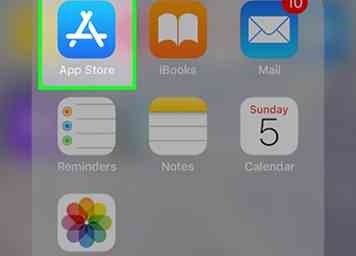 1 Open je iPhone's
1 Open je iPhone's  App Winkel. Tik op het pictogram App Store-app, dat lijkt op een witte "A" op een lichtblauwe achtergrond.
App Winkel. Tik op het pictogram App Store-app, dat lijkt op een witte "A" op een lichtblauwe achtergrond. - De App Store is de locatie van waar u alle apps voor uw iPhone zult installeren.
-
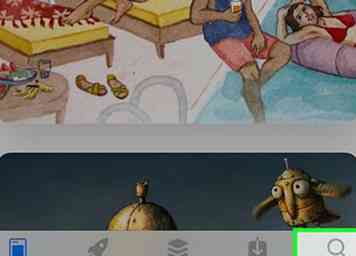 2 Kraan
2 Kraan  Zoeken. Het is een tabblad in de rechterbenedenhoek van het scherm. Hierdoor wordt de zoekpagina geopend.
Zoeken. Het is een tabblad in de rechterbenedenhoek van het scherm. Hierdoor wordt de zoekpagina geopend. -
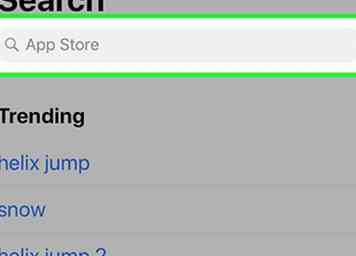 3 Tik op de zoekbalk. De zoekbalk is een grijs tekstveld waarin de "App Store" is geschreven. Als u dit doet, wordt het toetsenbord op het scherm van uw iPhone weergegeven.
3 Tik op de zoekbalk. De zoekbalk is een grijs tekstveld waarin de "App Store" is geschreven. Als u dit doet, wordt het toetsenbord op het scherm van uw iPhone weergegeven. -
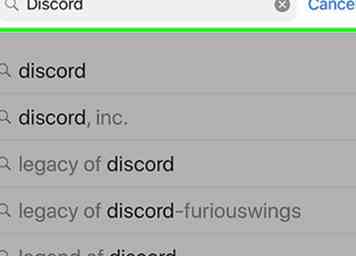 4 Voer de naam van een app in. Typ de naam in van een app die u wilt downloaden.
4 Voer de naam van een app in. Typ de naam in van een app die u wilt downloaden. - Als u geen specifieke app in gedachten heeft, typt u een woord of woordgroep die de app beschrijft (bijvoorbeeld 'Kladblok' of 'Verf').
-
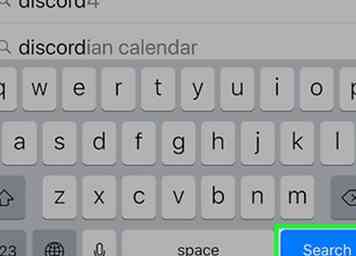 5 Kraan Zoeken. Het is een blauwe knop op het toetsenbord van je iPhone. Hiermee scant u de App Store voor apps die overeenkomen met uw zoekopdracht.
5 Kraan Zoeken. Het is een blauwe knop op het toetsenbord van je iPhone. Hiermee scant u de App Store voor apps die overeenkomen met uw zoekopdracht. -
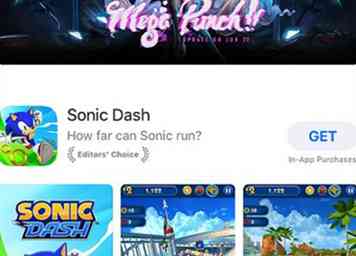 6 Zoek de app. Blader door de lijst met apps totdat u de app vindt die u wilt installeren.
6 Zoek de app. Blader door de lijst met apps totdat u de app vindt die u wilt installeren. -
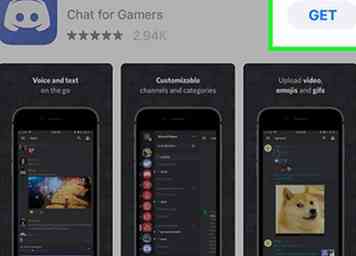 7 Kraan KRIJGEN. Het is aan de rechterkant van de app die u wilt installeren.
7 Kraan KRIJGEN. Het is aan de rechterkant van de app die u wilt installeren. - Als de app een betaalde app is, tikt u in plaats daarvan op de prijs van de app (bijvoorbeeld $0.99) aan de rechterkant van de app.
- Als je de app eerder hebt gedownload en vervolgens hebt verwijderd, tik je in plaats daarvan op 'Downloaden'
 pictogram hier. Als dit het geval is, slaat u de volgende stap over.
pictogram hier. Als dit het geval is, slaat u de volgende stap over.
-
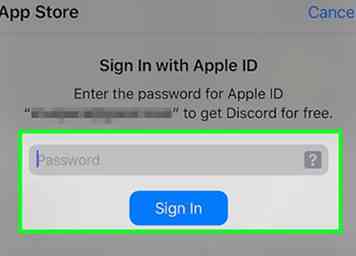 8 Voer uw Touch ID- of Apple ID-wachtwoord in. Wanneer u hierom wordt gevraagd, scant u uw Touch ID-vingerafdruk of typt u uw Apple ID-wachtwoord. Als u dit doet, wordt de app gevraagd om te downloaden.
8 Voer uw Touch ID- of Apple ID-wachtwoord in. Wanneer u hierom wordt gevraagd, scant u uw Touch ID-vingerafdruk of typt u uw Apple ID-wachtwoord. Als u dit doet, wordt de app gevraagd om te downloaden. -
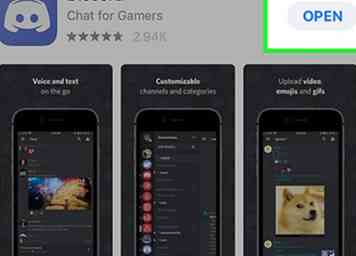 9 Open de app. Zodra de download is voltooid, kunt u deze rechtstreeks vanuit de App Store openen door erop te tikken OPEN waar de KRIJGEN knop was.
9 Open de app. Zodra de download is voltooid, kunt u deze rechtstreeks vanuit de App Store openen door erop te tikken OPEN waar de KRIJGEN knop was. - U kunt de app ook op elk gewenst moment openen door op het pictogram op een van de schermen van uw iPhone te tikken.
Methode twee van twee:
Opnieuw installeren van verwijderde apps
-
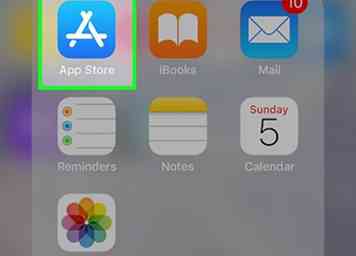 1 Open je iPhone's
1 Open je iPhone's  App Winkel. Tik op het pictogram App Store-app, dat lijkt op een witte "A" op een lichtblauwe achtergrond.
App Winkel. Tik op het pictogram App Store-app, dat lijkt op een witte "A" op een lichtblauwe achtergrond. -
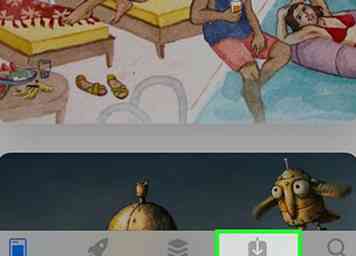 2 Druk op updates tab. U vindt dit tabblad in de rechterbenedenhoek van het scherm.
2 Druk op updates tab. U vindt dit tabblad in de rechterbenedenhoek van het scherm. -
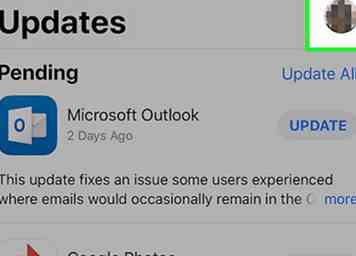 3 Tik op uw profielpictogram. Het is een cirkel met uw Apple ID profielfoto in de rechterbovenhoek van het scherm.
3 Tik op uw profielpictogram. Het is een cirkel met uw Apple ID profielfoto in de rechterbovenhoek van het scherm. - Als u geen profielfoto hebt toegewezen aan uw Apple ID, lijkt dit pictogram op een silhouet van een persoon.
-
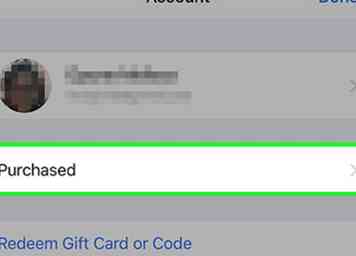 4 Kraan Gekocht. Deze optie staat in het midden van het scherm.
4 Kraan Gekocht. Deze optie staat in het midden van het scherm. -
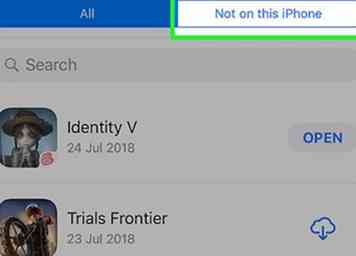 5 Druk op Niet op deze iPhone tab. Het staat rechtsboven op de pagina. Hiermee wordt elke gratis en betaalde app weergegeven die je hebt geïnstalleerd en vervolgens van je iPhone hebt verwijderd.
5 Druk op Niet op deze iPhone tab. Het staat rechtsboven op de pagina. Hiermee wordt elke gratis en betaalde app weergegeven die je hebt geïnstalleerd en vervolgens van je iPhone hebt verwijderd. -
 6 Zoek de app die u wilt downloaden. Blader naar beneden tot je de app vindt die je opnieuw wilt installeren.
6 Zoek de app die u wilt downloaden. Blader naar beneden tot je de app vindt die je opnieuw wilt installeren. - Apps worden weergegeven in omgekeerde chronologische volgorde van downloaden (de meest recent gedownloade app verschijnt boven aan de lijst).
-
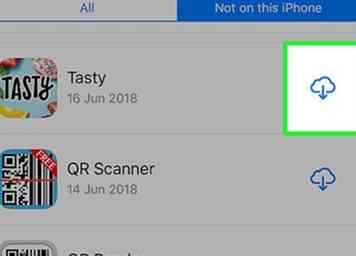 7 Download de app opnieuw. Tik op "Downloaden"
7 Download de app opnieuw. Tik op "Downloaden"  pictogram rechts van de app om dit te doen. Hierdoor wordt de app gevraagd om op je iPhone te installeren.
pictogram rechts van de app om dit te doen. Hierdoor wordt de app gevraagd om op je iPhone te installeren.
Facebook
Twitter
Google+
 Minotauromaquia
Minotauromaquia
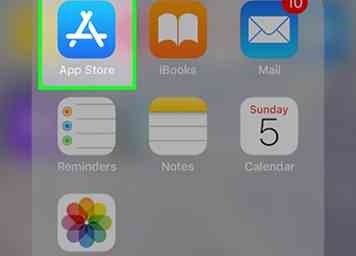 1 Open je iPhone's
1 Open je iPhone's  App Winkel. Tik op het pictogram App Store-app, dat lijkt op een witte "A" op een lichtblauwe achtergrond.
App Winkel. Tik op het pictogram App Store-app, dat lijkt op een witte "A" op een lichtblauwe achtergrond. 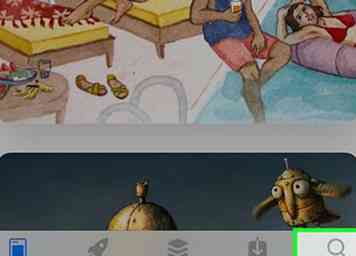 2 Kraan
2 Kraan  Zoeken. Het is een tabblad in de rechterbenedenhoek van het scherm. Hierdoor wordt de zoekpagina geopend.
Zoeken. Het is een tabblad in de rechterbenedenhoek van het scherm. Hierdoor wordt de zoekpagina geopend. 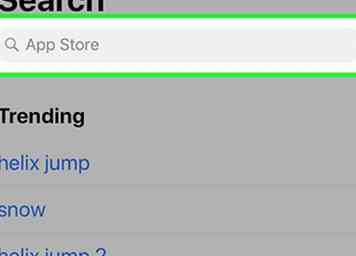 3 Tik op de zoekbalk. De zoekbalk is een grijs tekstveld waarin de "App Store" is geschreven. Als u dit doet, wordt het toetsenbord op het scherm van uw iPhone weergegeven.
3 Tik op de zoekbalk. De zoekbalk is een grijs tekstveld waarin de "App Store" is geschreven. Als u dit doet, wordt het toetsenbord op het scherm van uw iPhone weergegeven. 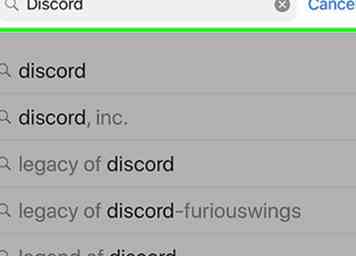 4 Voer de naam van een app in. Typ de naam in van een app die u wilt downloaden.
4 Voer de naam van een app in. Typ de naam in van een app die u wilt downloaden. 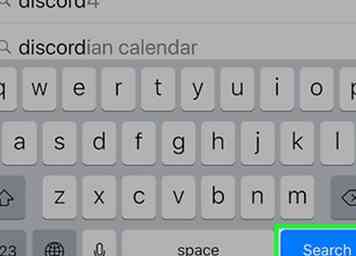 5 Kraan
5 Kraan 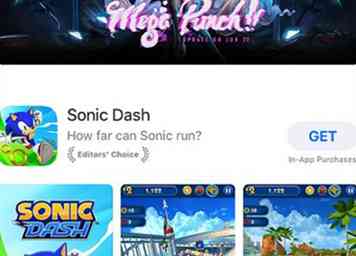 6 Zoek de app. Blader door de lijst met apps totdat u de app vindt die u wilt installeren.
6 Zoek de app. Blader door de lijst met apps totdat u de app vindt die u wilt installeren. 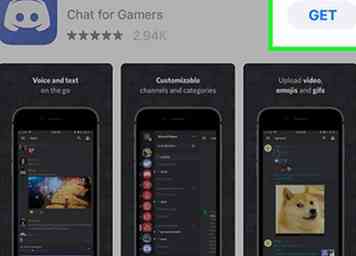 7 Kraan
7 Kraan  pictogram hier. Als dit het geval is, slaat u de volgende stap over.
pictogram hier. Als dit het geval is, slaat u de volgende stap over.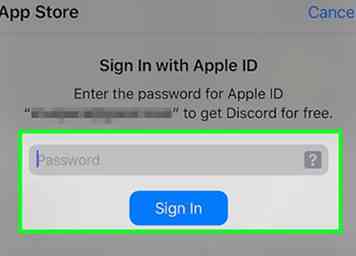 8 Voer uw Touch ID- of Apple ID-wachtwoord in. Wanneer u hierom wordt gevraagd, scant u uw Touch ID-vingerafdruk of typt u uw Apple ID-wachtwoord. Als u dit doet, wordt de app gevraagd om te downloaden.
8 Voer uw Touch ID- of Apple ID-wachtwoord in. Wanneer u hierom wordt gevraagd, scant u uw Touch ID-vingerafdruk of typt u uw Apple ID-wachtwoord. Als u dit doet, wordt de app gevraagd om te downloaden. 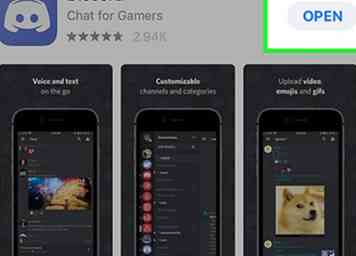 9 Open de app. Zodra de download is voltooid, kunt u deze rechtstreeks vanuit de App Store openen door erop te tikken OPEN waar de KRIJGEN knop was.
9 Open de app. Zodra de download is voltooid, kunt u deze rechtstreeks vanuit de App Store openen door erop te tikken OPEN waar de KRIJGEN knop was. 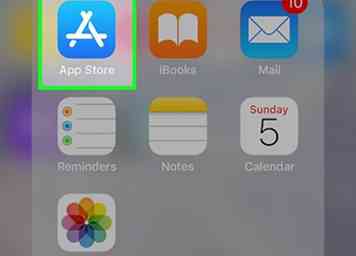 1 Open je iPhone's
1 Open je iPhone's 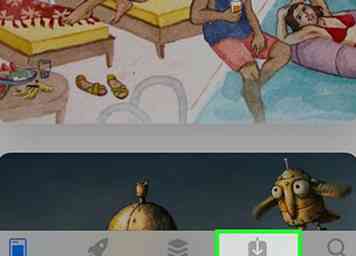 2 Druk op
2 Druk op 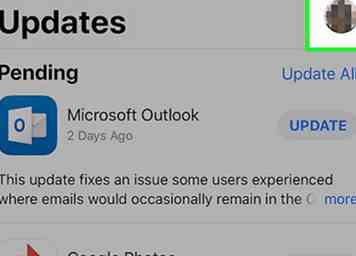 3 Tik op uw profielpictogram. Het is een cirkel met uw Apple ID profielfoto in de rechterbovenhoek van het scherm.
3 Tik op uw profielpictogram. Het is een cirkel met uw Apple ID profielfoto in de rechterbovenhoek van het scherm. 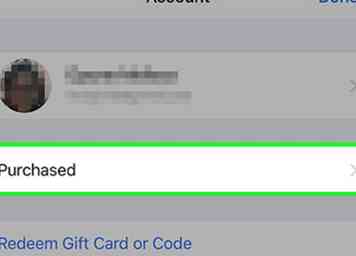 4 Kraan
4 Kraan 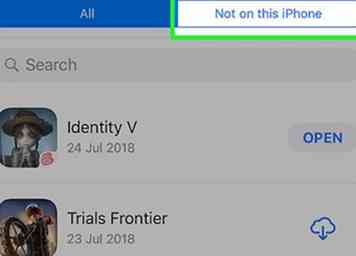 5 Druk op
5 Druk op  6 Zoek de app die u wilt downloaden. Blader naar beneden tot je de app vindt die je opnieuw wilt installeren.
6 Zoek de app die u wilt downloaden. Blader naar beneden tot je de app vindt die je opnieuw wilt installeren. 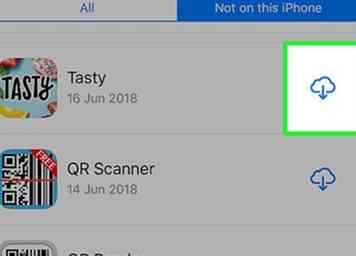 7 Download de app opnieuw. Tik op "Downloaden"
7 Download de app opnieuw. Tik op "Downloaden"